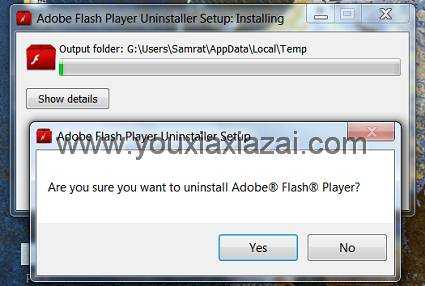默认情况下Adobe Flash Player是在线升级,在线安装的,但是有些时候病毒啊或者人为破坏造成Adobe Flash Player无法升级还有就是无法正常卸载的问题,Adobe Flash Player卸载器,当您无法正常卸载Adobe Flash Player的时候可以用它来卸载。
界面预览图:
adobe Flash Player Uninstaller卸载工具主要可用于无法升级成功时,卸载掉旧的版本,删除计算机上的所有浏览器的Adobe Flash Player的所有版本。。
当你不能正常卸载Adobe Flash Player时 可以用它完成卸载。
此Flash Player卸载器支持以下浏览器Flash Player的卸载:
Internet Explorer/Firefox/AOL Netscape/Opera
本Flash Player卸载器使用说明:
1、下载Flash Player的卸载程序
Flash Player卸载程序在64位与32位版本的Windows系统上执行。
卸载
把文件保存在重新启动计算机后可以轻松找到的位置。例如,把其保存在Windows桌面上。
注意:要卸载Flash Player测试版,请使用Adobe Labs中提供的相应Flash Player测试版卸载程序。
2、退出所有使用Flash的浏览器与其他程序
如果您的计算机上正在运行任何使用Flash的程序,则卸载程序把无法运行。
看看任务栏。如果任务栏包含浏览器或使用Flash的游戏的程序图标,请右键点击每个图标并选择关闭。此示例显示任务栏中的浏览器:
右键点击任务栏中的程序以关闭
查看系统托盘中的图标,了解在后台运行的程序。例子包含AOL Instant Messenger,Yahoo! Messenger与使用Flash的游戏(任何名称以.swf结尾的文件)。如果看到这样的图标,请右键点击该图标并选择退出,如下例所示:
右键点击Yahoo!系统托盘中的Messenger退出
3、运行卸载程序
双击下载到计算机的卸载程序的图标。
根据提示操作。如果看到消息是否要允许以下程序对此计算机进行更改?,请单击是。
删除Flash Player文件与文件夹。
选择开始>运行。
复制并粘贴以下内容并单击确定。 C:\ WINDOWS \ SYSTEM32 \ Macromed \闪光
运行对话框
删除此目录中的所有文件。
根据以下步骤a,b与c进行操作:
C:\ WINDOWS \ Syswow64资料\ Macromed \闪光
%appdata%\ Adobe \ Flash Player
%appdata%\ Macromedia \ Flash Player
注意:
从Flash Player 11.5开始,卸载Flash Player会把mms.cfg中的AutoUpdateDisable与SilentAutoUpdateEnable设置重置为其默认值,即:
AutoUpdateDisable = 0
SilentAutoUpdateEnable = 0
如果您在部署过程中运行Flash Player卸载程序,请把您对AutoUpdateDisable或SilentAutoUpdateEnable所做的任何自定义更改重新部署。
4、验证卸载是否完成
重启你的电脑。
打开浏览器并检测Flash Player的状态。
今天的文章卸载计算机flash,Flash Player卸载器(Flash Player Uninstaller)分享到此就结束了,感谢您的阅读。
版权声明:本文内容由互联网用户自发贡献,该文观点仅代表作者本人。本站仅提供信息存储空间服务,不拥有所有权,不承担相关法律责任。如发现本站有涉嫌侵权/违法违规的内容, 请发送邮件至 举报,一经查实,本站将立刻删除。
如需转载请保留出处:https://bianchenghao.cn/13191.html